挂载iso文件的步骤如下:1. 创建挂载点,如 sudo mkdir /mnt/iso;2. 使用 sudo mount -o loop /path/to/your/image.iso /mnt/iso 命令挂载iso文件;3. 访问 /mnt/iso 目录中的内容;4. 卸载时使用 sudo umount /mnt/iso;5. 若不再需要挂载点,可删除它。若需修改iso内容,需先复制内容到其他目录,修改后再用 genisoimage 等工具重新打包。挂载时使用 -o loop 是为了让系统将iso文件当作回环设备处理,否则可能导致挂载失败。要实现开机自动挂载,应编辑 /etc/fstab 文件,添加相应配置,并测试无误后重启生效。
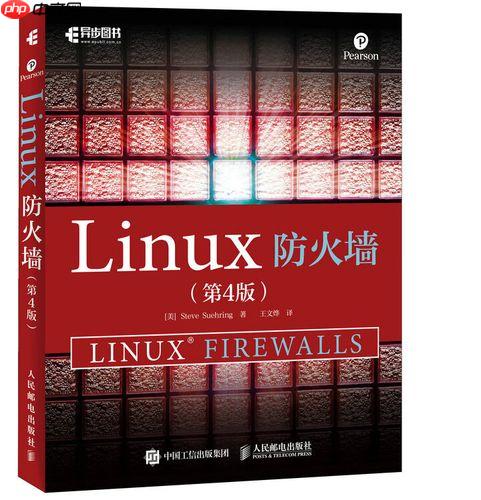
简单来说,挂载ISO文件就像把光盘的内容复制到你的电脑上,但不需要真的刻录光盘。Linux提供了mount命令来完成这个操作。

解决方案:
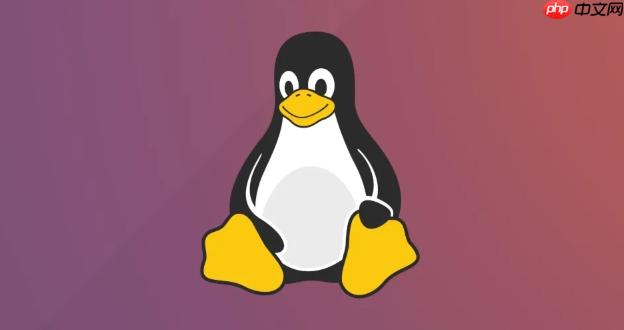
创建挂载点: 首先,你需要一个目录来“存放”ISO文件的内容。这被称为挂载点。
sudo mkdir /mnt/iso
/mnt/iso 只是一个例子,你可以选择任何你喜欢的目录,但最好放在 /mnt 下面。

挂载ISO文件: 使用 mount 命令挂载ISO文件。
sudo mount -o loop /path/to/your/image.iso /mnt/iso
-o loop 选项告诉系统把ISO文件当作一个块设备来处理。/path/to/your/image.iso 替换成你的ISO文件的实际路径。
访问文件: 现在,你可以像访问普通目录一样访问 /mnt/iso 目录了。里面的内容就是ISO文件的内容。
卸载ISO文件: 当你不再需要访问ISO文件时,需要卸载它。
sudo umount /mnt/iso
umount 命令会断开ISO文件和挂载点之间的连接。
删除挂载点: 如果你不再需要这个挂载点,可以删除它。
sudo rmdir /mnt/iso
注意,只有在卸载ISO文件之后才能删除挂载点。
挂载ISO文件后,如何修改里面的内容?
ISO文件本质上是只读的。你不能直接修改挂载的ISO文件里面的内容。如果你需要修改,你需要先将ISO文件解压出来,修改后再重新打包成ISO文件。可以使用 mkisofs 或者 genisoimage 命令来创建新的ISO文件。例如:
# 先将ISO文件内容复制到一个目录 mkdir temp_iso_content mount -o loop your_image.iso temp_iso_content cp -r temp_iso_content/* /path/to/your/working/directory/ # 进行修改... # 创建新的ISO文件 genisoimage -o new_image.iso -r -J /path/to/your/working/directory/
为什么要使用 -o loop 选项?如果没有会怎样?
-o loop 选项告诉 mount 命令,你要把ISO文件当作回环设备来挂载。回环设备允许你把一个文件映射成一个块设备。如果没有这个选项,mount 命令可能无法识别ISO文件系统,从而导致挂载失败。在某些旧的Linux发行版中,可能需要手动创建回环设备,但现在大多数发行版都默认支持回环设备,所以 -o loop 选项通常是必须的。
如何设置开机自动挂载ISO文件?
要实现开机自动挂载,你需要修改 /etc/fstab 文件。这个文件包含了系统启动时自动挂载的文件系统的信息。
备份 /etc/fstab 文件: 在修改之前,务必备份这个文件,以防出错。
sudo cp /etc/fstab /etc/fstab.bak
编辑 /etc/fstab 文件: 使用你喜欢的文本编辑器打开 /etc/fstab 文件。
sudo nano /etc/fstab
添加挂载信息: 在文件末尾添加一行,包含ISO文件的路径、挂载点、文件系统类型、挂载选项和dump/fsck选项。
/path/to/your/image.iso /mnt/iso iso9660 loop,ro,auto 0 0
/path/to/your/image.iso: 你的ISO文件的实际路径。/mnt/iso: 你之前创建的挂载点。iso9660: ISO 9660文件系统类型。loop: 使用回环设备。ro: 以只读方式挂载。auto: 开机自动挂载。0 0: dump和fsck选项,通常设置为0。保存并关闭文件: 保存你对 /etc/fstab 文件的修改。
测试挂载: 运行 mount -a 命令来测试你的配置是否正确。如果没有错误信息,说明配置成功。
sudo mount -a
重启系统: 重启系统,确认ISO文件是否自动挂载。
注意:如果 /etc/fstab 中有错误,可能会导致系统启动失败。因此,在修改之前务必备份文件,并在修改后进行测试。
以上就是如何挂载ISO文件在Linux系统中?mount与umount操作步骤说明的详细内容,更多请关注php中文网其它相关文章!

每个人都需要一台速度更快、更稳定的 PC。随着时间的推移,垃圾文件、旧注册表数据和不必要的后台进程会占用资源并降低性能。幸运的是,许多工具可以让 Windows 保持平稳运行。




Copyright 2014-2025 https://www.php.cn/ All Rights Reserved | php.cn | 湘ICP备2023035733号